1⃣ ابتدا در محیط دسکتاپ وارد منو استارت بشوید و برنامه Task Scheduler را سرچ کنید و بالا بیارید .
2⃣ سپس در سمت راست پنجره باز شده
- ۰ نظر
- ۱۲ بهمن ۹۵ ، ۲۳:۳۷
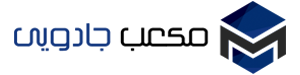
1⃣ ابتدا در محیط دسکتاپ وارد منو استارت بشوید و برنامه Task Scheduler را سرچ کنید و بالا بیارید .
2⃣ سپس در سمت راست پنجره باز شده
فشار دادن همزمان کلید ویندوز و کلید های جهت دار چپ ( راست) باعث می شود تا پنجره فعال در
وایبر تماس با خط موبایل یا خط ثابت را بین آمریکا و ایران، عراق، سوریه، سومالی، یمن، لیبی و سودان رایگان کرد
🔻🔻🔻🔻🔻🔻🔻🔻🔻🔻🔻
🔹با استفاده از این ترفند می توانید فرمول های ریاضی را در نرم افزار Word وارد نمایید و آن ها را ویرایش کنید.
جستجوی مودبانهی یک مادربزرگ در اینترنت، که با «لطفا» شروع و با «متشکرم» تمام شد، در شبکههای اجتماعی و تلویزیونی مورد توجه قرار گرفت!
نوه این خانم به نام بِن، پس از آن که لپتاپ مادربزرگش را باز کرد، دید چنین جملهای در گوگل جستجو شده: «"لطفا" این عدد رومی را ترجمه کن. "متشکرم"»
این نوه، از جستجوی مادربزگش عکس میگیرد، و چنین توییت میکند:
🔷همان طور که می دانید، وقتی در اینستاگرام نام، هشتگ یا هر چیز دیگری را سرچ می کنید، بعدا وقتی دوباره به صفحهی جستجو مراجعه کنید، سرچهای قبلی شما نمایش داده می شوند. بنا به هر دلیل، ممکن است تمایل داشته باشید تاریخچه جستجوها یا همان سرچهای شما در اینستاگرام پاک شود
برای مسدود کردن یک شماره در گوشی های آیفون، ۴ حالت ممکن است اتفاق بیفتد که در ادامه آن ها را بررسی خواهیم نمود:
با پیشرفت تکنولوژی و ظهور شبکه های اجتماعی خلاق و نوآوری چون تلگرام، ربات ها نیز هر روز شکل و رنگ تازه ای به خود می گیرند. امروز و در یکی دیگر از سری معرفی ربات های تلگرام قصد داریم ربات gifybot@ را برایتان معرفی کنیم؛ gifybot رباتی است که می توانید به کمک آن فایل های گیف تولید نمایید.
✅ برای دسترسی به این ربات کافی است از آیدی gifybot@ استفاده کرده و یا روی لینک زیر کلیک کنید.
با باز شدن صفحه ی ربات روی start/ کلیک کنید. پس از انجام این کار ربات توضیحات لازم و دستورات مورد نظر را برای شما ارسال می کند. پس از آن با باز کردن منوی ربات، لیست کارهایی که قابلیت انجام آن ها را دارد برای شما به نمایش در می آید.
یکی از قابلیت های گیفی بات تبدیل عکس به گیف است. با انتخاب این گزینه می توانید تصاویر خود را به گیف تبدیل کنید. تنها کافیست بین 2 تا 10 تصویر را برای ربات ارسال کرده و فاصله ی زمانی نشان داده شدن هر تصویر را نیز با توجه به استاندارد های ربات انتخاب نمایید.
علاوه بر این اگر مایل بودید یک متن خاص به صورت متحرک روی تصاویرتان نمایش داده شود کافیست گزینه ی «عکس با متن» را انتخاب و سپس تنظیمات مورد نیاز را روی آن اعمال کنید.امیدوارم از این ربات به خوبی استفاده کنید و برای آشنایی دوستاتون هم بفرستید...😉